图像格式转换是常见的需求。PNG格式以其无损质量和透明背景而备受青睐,但JPG格式的普及度和压缩效率在网络分享和存储方面更具优势。本文将指导您如何将PNG图像转换为JPG格式,以适应不同的使用场景,同时确保图像质量与文件大小之间达到最佳平衡。
方法一:使用在线转换工具
在线转换工具因其便捷性而受到许多用户的喜爱。
步骤一:选择在线转换工具
在浏览器中打开png转jpg在线工具:https://pic.55.la/png2jpg/
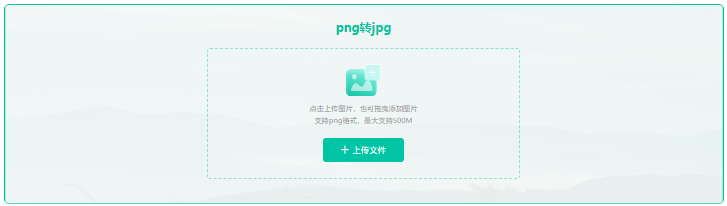
步骤二:上传PNG文件
打开选定的在线转换工具,点击上传按钮,选择需要转换的PNG文件。
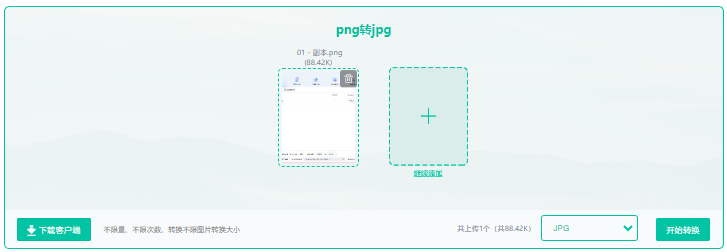
步骤三:开始转换
先选择输出格式为jpg。确认设置无误后,点击“转换”或“开始转换”按钮。
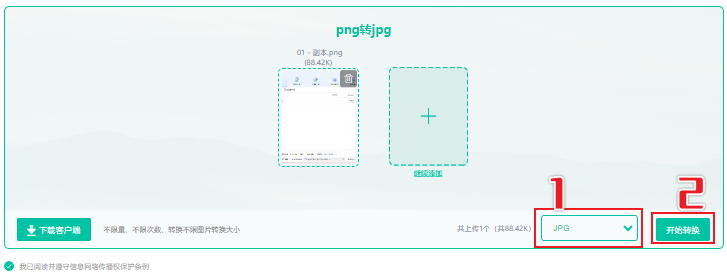
步骤四:下载转换后的JPG文件
转换完成后,点击下载按钮,将转换后的JPG文件保存到电脑。
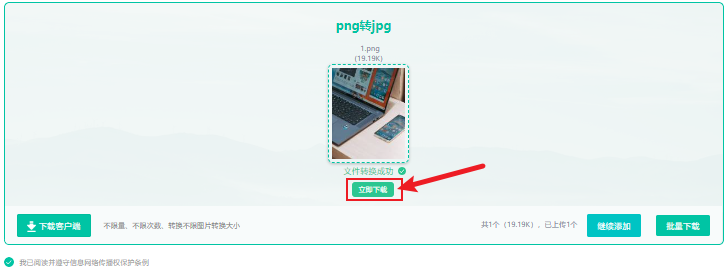
方法二:使用图像处理软件
专业的图像处理软件如Adobe Photoshop提供了强大的图像格式转换功能。
步骤一:安装图像处理软件
确保电脑上已安装图像处理软件,如Adobe Photoshop。
步骤二:打开PNG文件
启动软件,点击“文件”菜单,选择“打开”,找到并打开需要转换的PNG文件。

步骤三:进行转换
点击“文件”菜单下的“另存为”或“导出”,选择JPG格式。

步骤四:设置导出选项
在弹出的对话框中,可以调整图片质量、色彩模式等设置。
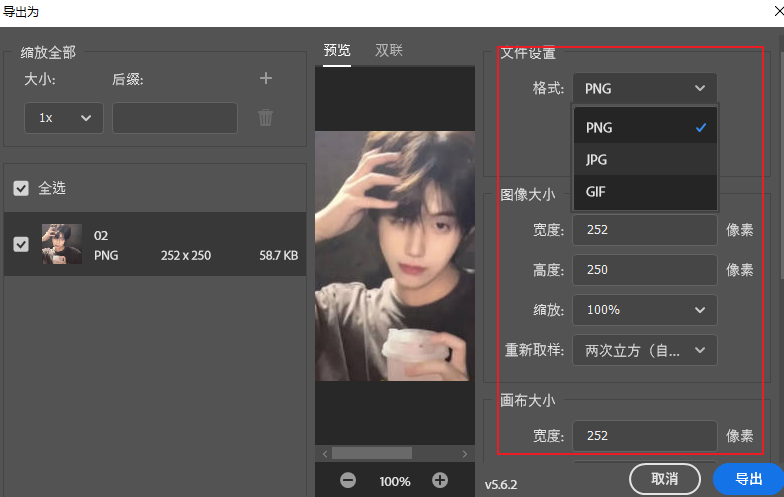
步骤五:保存JPG文件
确认设置后,选择保存路径,点击“保存”按钮。
方法三:使用编程语言
对于有一定编程基础的用户,使用编程语言进行批量转换也是一种高效的方式。
步骤一:安装编程环境
根据个人喜好选择Python、Java等编程语言,并安装必要的图像处理库。
步骤二:编写代码
编写代码实现图像格式转换,例如在Python中可以使用Pillow库。
```python
from PIL import Image
# 打开PNG图片
png_image = Image.open('example.png')
# 转换为JPG并保存
png_image.convert('RGB').save('example.jpg', 'JPEG')
```
步骤三:运行代码
将代码保存为.py文件,运行以批量转换文件。
通过以上三种方法的详细介绍,相信你已经能够轻松掌握png格式转换为JPG格式的方法。选择适合你的工具或方法,快速高效地处理你的图像文件。

图片格式转换
图片格式转换器,一键照片换背景底色

 专区合集
专区合集 客户端下载
客户端下载 开通会员
开通会员 登录
登录









